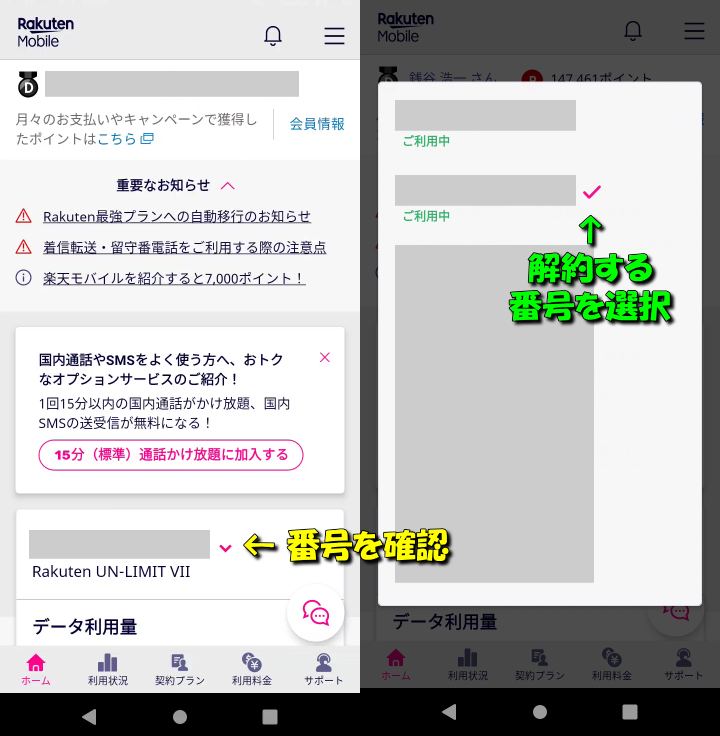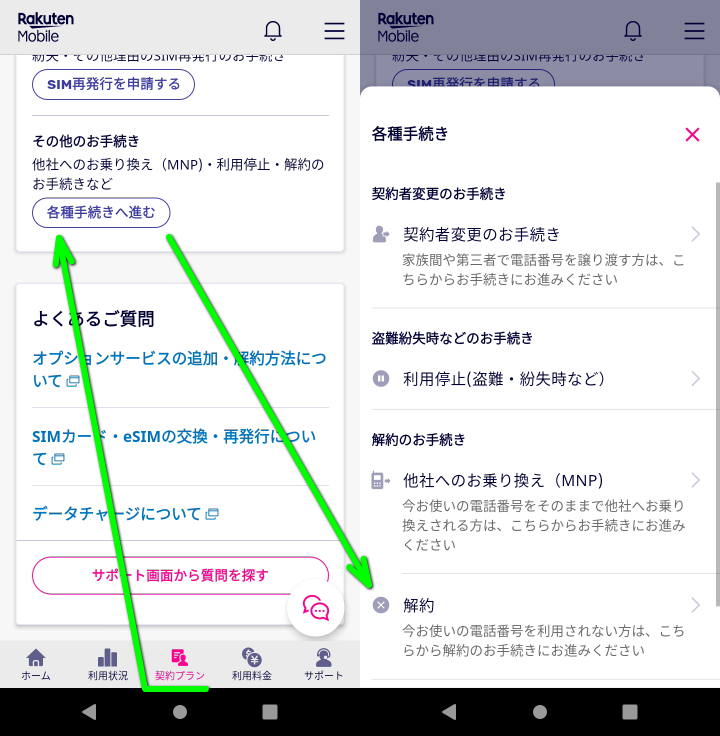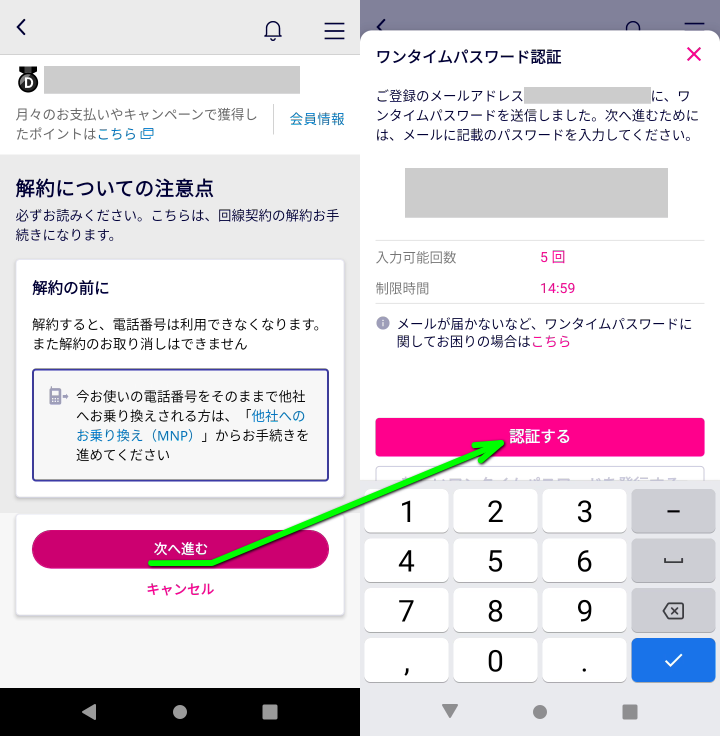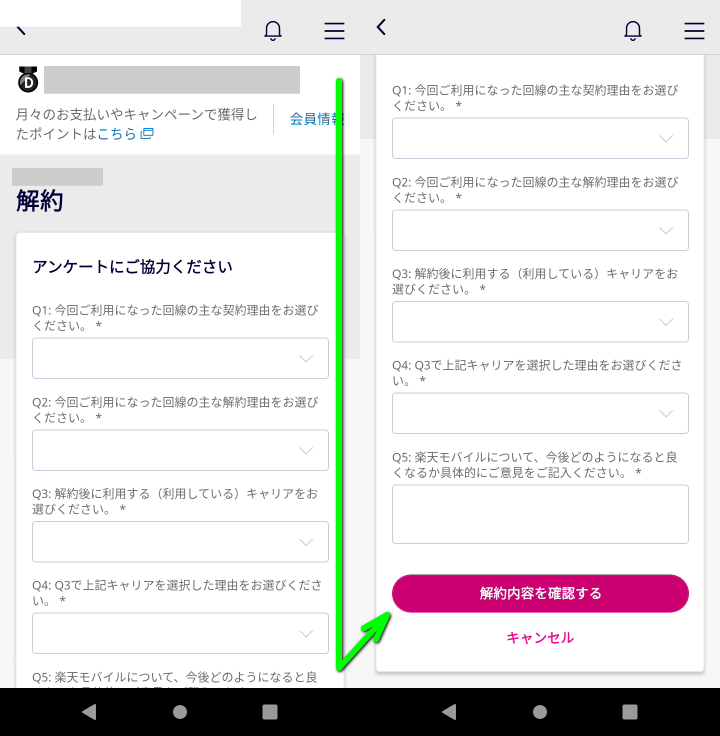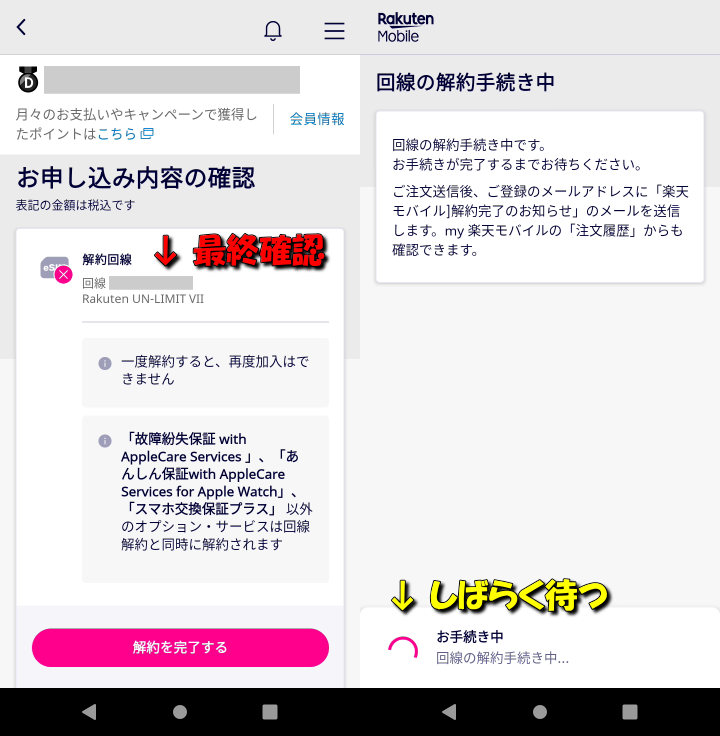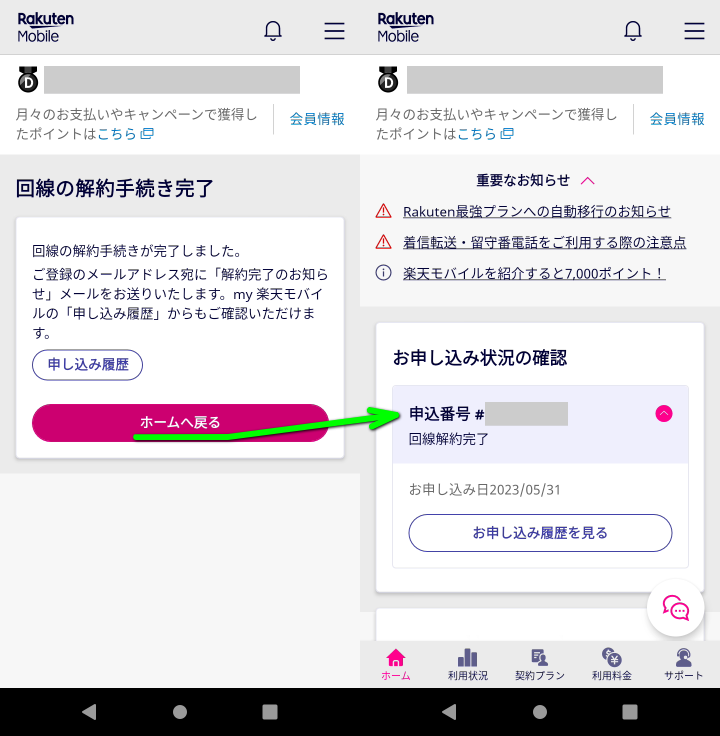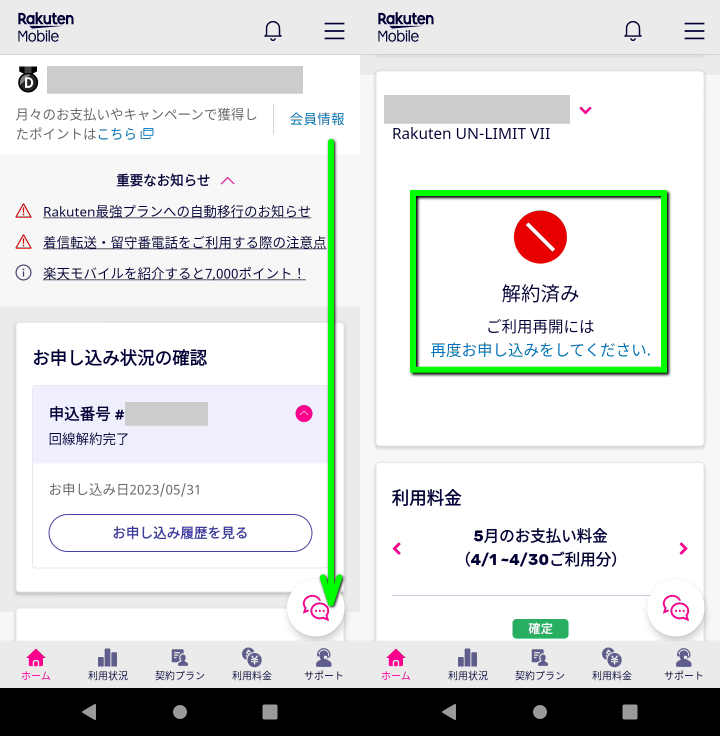楽天ポイントがザクザク貯まり、貯まった楽天ポイントを製品購入や月々の支払いに使える楽天モバイル。
今回の記事ではこの「楽天モバイル」を、アプリのmy 楽天モバイルから解約する方法について解説します。
my 楽天モバイルの導入方法
楽天モバイルを簡単に「解約」するには、各種手続きも使える「my 楽天モバイル」が必要です。
この記事ではこのmy 楽天モバイルを利用して解約していくため、事前に導入しておいてください。
楽天モバイルの解約方法
楽天モバイルを解約するには、まず前述した「my 楽天モバイル」にログインします。
my 楽天モバイルにログインしたら画面下の番号をタップして、解約したい番号を選択します。
解約したい番号を選択したら、画面下部にある「契約プラン」をタップします。
契約プランに移動したら「各種手続きに進む」から、次に表示される画面で「解約」を選択します。
『解約についての注意点』に移動したら『解約の前に』を確認して「次へ進む」を選択します。
すると、登録しているメールアドレスにワンタイムパスワードが送信されますから「認証」します。
ワンタイムパスワードによる認証を終え『解約』に進んだら、アンケートの画面が表示されます。
アンケートを順に回答していき画面を下にスクロールしたら「解約内容を確認する」をタップします。
『お申し込み内容の確認』に移動したら、解約する回線の電話番号を確認します。
番号を確認したら画面下部の「解約を完了する」をタップして、手続完了までしばらく待ちます。
『回線の解約手続き完了』に移動したら、メッセージを確認して「ホームへ戻る」をタップします。
ホームに移動したら『お申込状況の確認』の申し込み番号が『回線解約完了』になっていることを確認します。
このホーム画面を下にスクロールすると、画面中央で『解約済み』というメッセージが表示されます。

🛒人気の商品が日替わりで登場。毎日お得なタイムセール
📖500万冊の電子書籍が読み放題。Kindle Unlimited
🎵高音質な空間オーディオを体験しよう。Amazon Music Unlimited
🎧移動中が学習時間。Audible 30日間無料体験キャンペーン
📕毎日無料で読めるマンガアプリ「Amazon Fliptoon」